Sind Sie frustriert, weil Sie sich nicht an den Namen der Person erinnern können, mit der Sie heute Nachmittag gerade gesprochen haben, und das Scrollen durch die Kontaktliste des iPhones nicht mehr hilft? Glücklicherweise können Ihnen bestimmte Problemumgehungen bei diesem Problem helfen!
Schnelle Antwort
Um kürzlich hinzugefügte Kontakte auf einem iPhone anzuzeigen, öffnen Sie die Kurzbefehle-App und tippen Sie auf das „+“-Symbol. Wählen Sie „Aktion hinzufügen“, wählen Sie „Apps“, und tippen Sie auf „Kontakte“. Tippen Sie auf „Kontakte suchen“. ” und wählen Sie „Erstellungsdatum“. Wählen Sie „Neueste zuerst“, um die Aufgabe zu erledigen.
Um es Ihnen einfacher zu machen, Wir haben uns die Zeit genommen, eine umfassende Schritt-für-Schritt-Anleitung zum Anzeigen kürzlich hinzugefügter Kontakte auf einem iPhone zu schreiben.
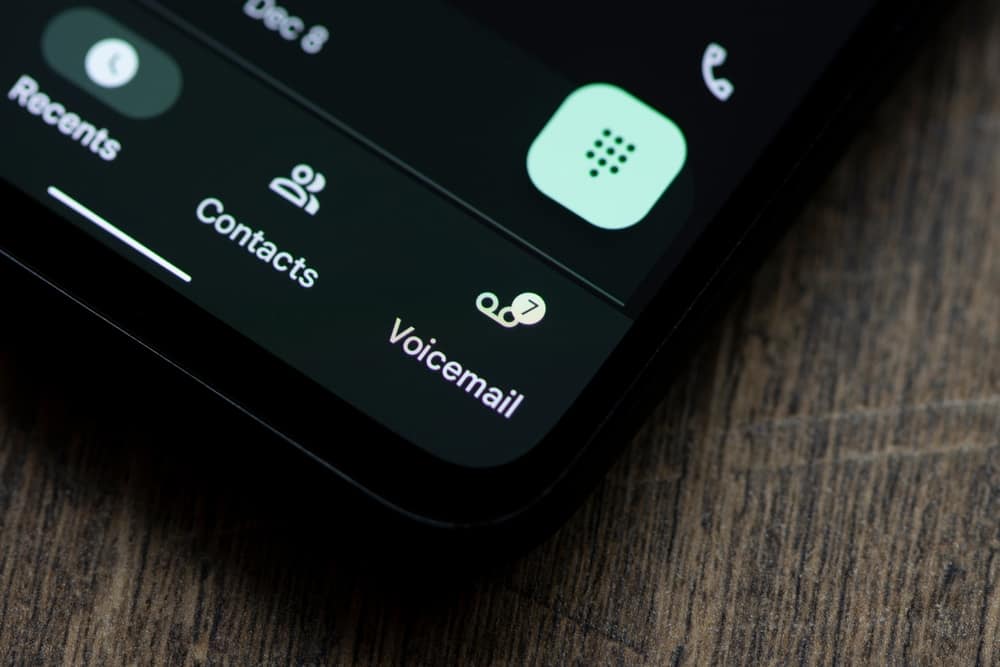 Inhaltsverzeichnis
Inhaltsverzeichnis
Kürzlich hinzugefügte Kontakte auf einem iPhone anzeigen
If Sie Probleme damit haben, kürzlich hinzugefügte Kontakte auf einem iPhone zu sehen, helfen Ihnen unsere 5 Schritt-für-Schritt-Methoden dabei, diese Aufgabe problemlos zu erledigen!
Methode Nr. 1: Hinzufügen des Kontakts zu „Favoriten“
Du kannst kürzlich hinzugefügte Kontakte auf deinem iPhone finden, indem du sie zu „Favoriten“ hinzufügst und ihre Nummern mit diesen Schritten speicherst.
Öffne die Telefon-App. Gib die Kontaktnummer ein Sie hinzufügen möchten, und tippen Sie auf „Nummer hinzufügen“. Tippen Sie auf „Kontakte“ und geben Sie den Namen des Kontakts in „Suchen“ ein. Tippen Sie auf den Kontakt. Wählen Sie die Option “Zu Favoriten hinzufügen” aus.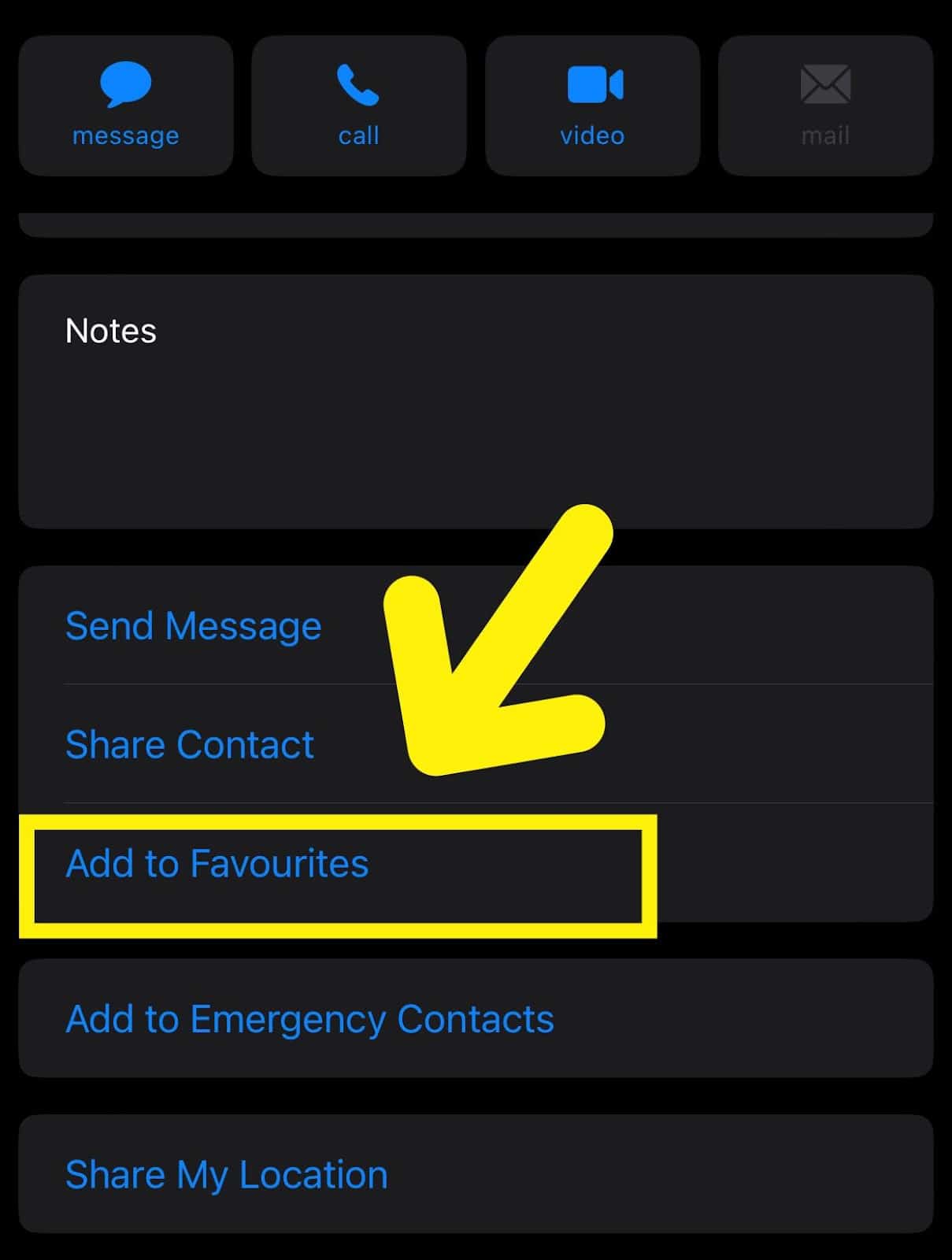 Um den kürzlich hinzugefügten Kontakt anzuzeigen, öffnen Sie Telefon und gehen Sie zur Registerkarte “Favoriten”.
Um den kürzlich hinzugefügten Kontakt anzuzeigen, öffnen Sie Telefon und gehen Sie zur Registerkarte “Favoriten”.
Methode Nr. 2: Kürzlich hinzugefügte Kontakte zu einer Liste hinzufügen
Eine andere Möglichkeit, kürzlich hinzugefügte Kontakte anzuzeigen, besteht darin, sie zu einer Kontaktliste hinzuzufügen und gleichzeitig ihre Nummern mit diesen Schritten zu speichern.
Öffnen Sie die Telefon-App. Tippen Sie auf “Listen”. Wählen Sie “Liste hinzufügen”. Benennen Sie die Liste als “Kürzlich hinzugefügte Kontakte”. strong>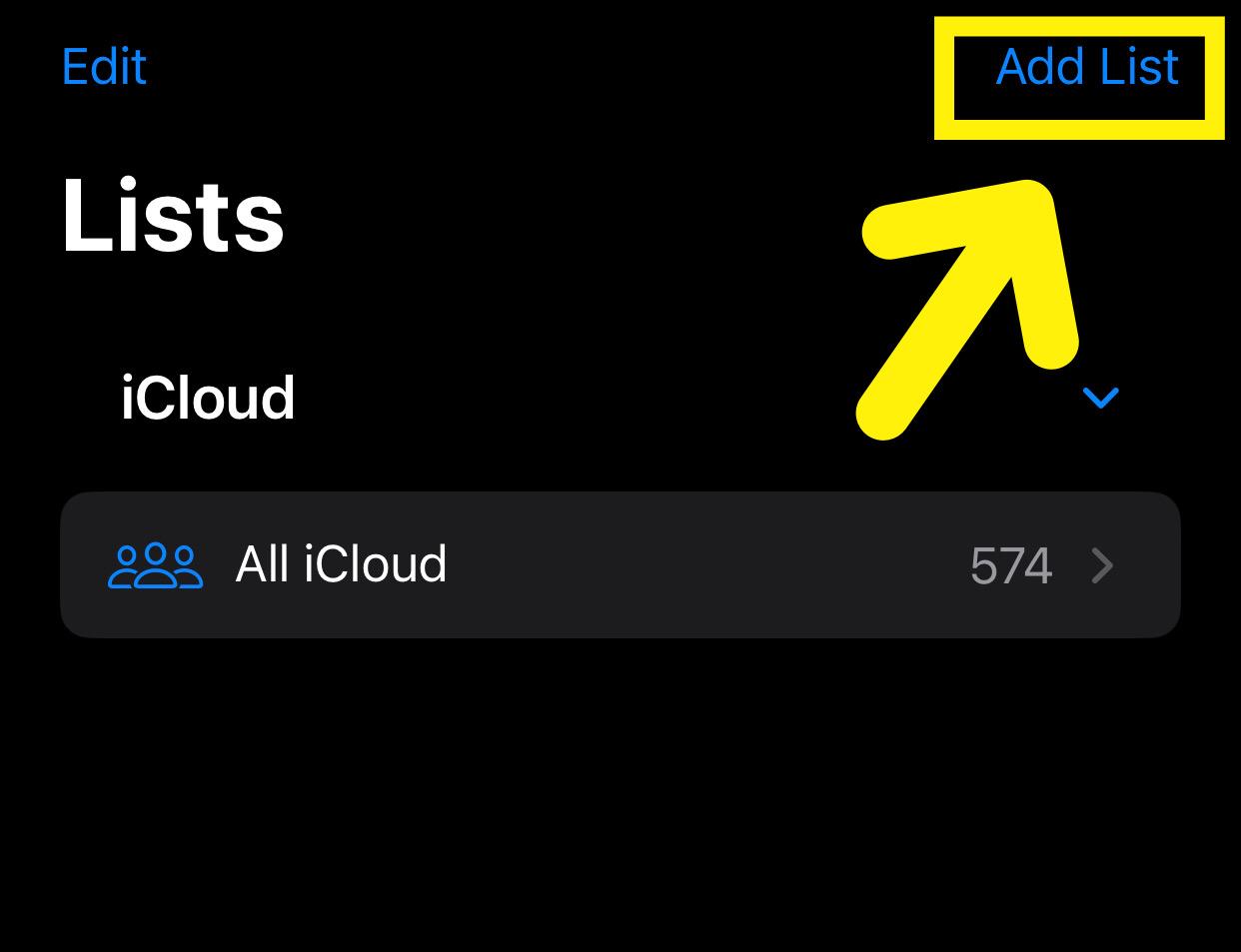 Tippen Sie auf die Liste und wählen Sie sie aus „Kontakte hinzufügen“. Tippen Sie auf die Suchleiste und wählen Sie den neuen Kontakt aus. Tippen Sie auf “Fertig”, um die Aktion abzuschließen, und wiederholen Sie dieselben Schritte, um einen weiteren Kontakt zu derselben Liste hinzuzufügen!
Tippen Sie auf die Liste und wählen Sie sie aus „Kontakte hinzufügen“. Tippen Sie auf die Suchleiste und wählen Sie den neuen Kontakt aus. Tippen Sie auf “Fertig”, um die Aktion abzuschließen, und wiederholen Sie dieselben Schritte, um einen weiteren Kontakt zu derselben Liste hinzuzufügen!
Methode Nr. 3: Verwenden der Shortcuts-App
Befolgen Sie diese Schritte, um die kürzlich hinzugefügten Kontakte auf einem iPhone mithilfe der Shortcuts-App anzuzeigen.
Öffnen Sie Verknüpfungen , tippen Sie auf das “+” Symbol und wählen Sie die Option “Aktion hinzufügen”.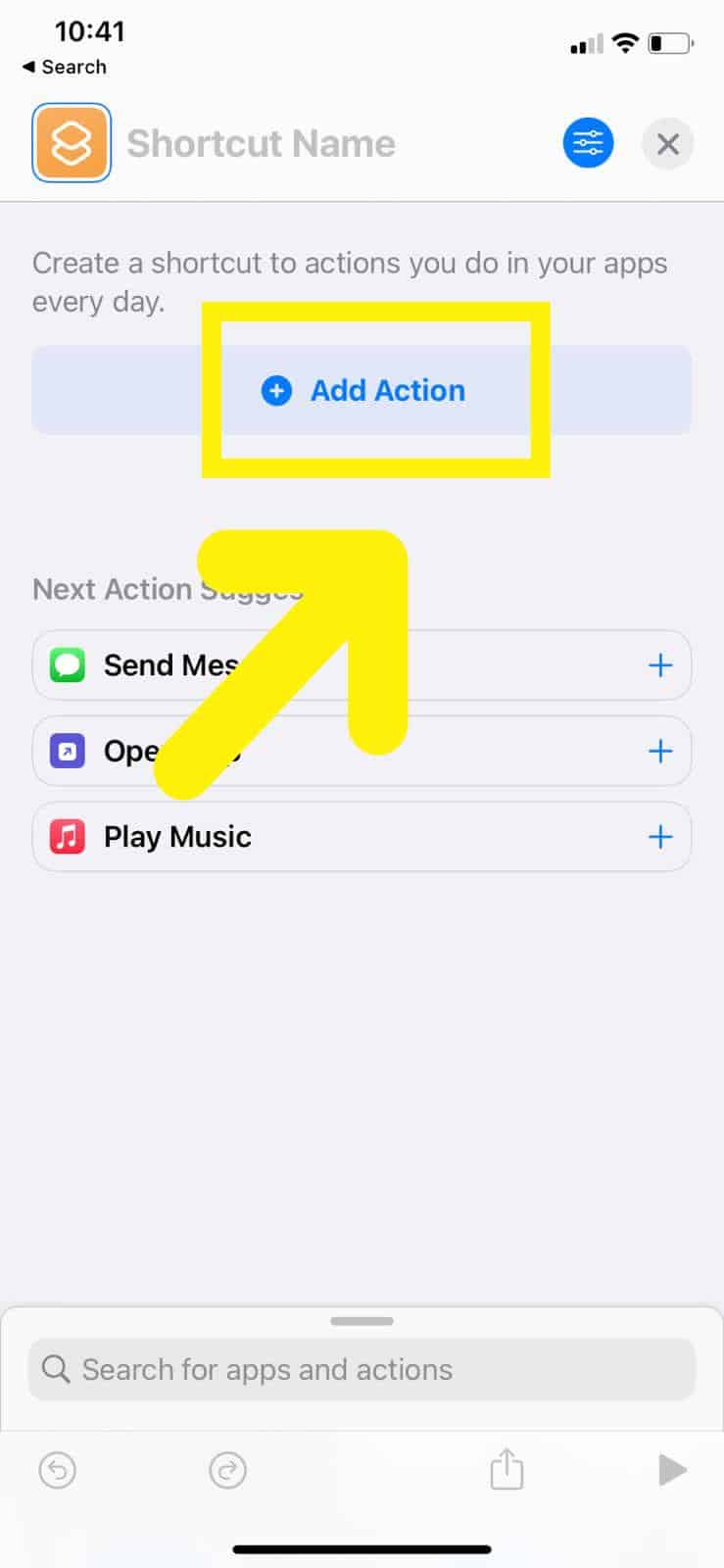 Tippen Sie auf „Apps“ und wählen Sie “Kontakte”. Tippen Sie auf “Kontakte suchen”, wählen Sie “Keine” neben “Sortieren nach”, und wählen Sie „Erstellungsdatum“. Wählen Sie als Reihenfolge „Neueste zuerst“. Legen Sie das Limit nach Ihren Wünschen fest und tippen Sie auf “Fertig”. Tippen Sie unten rechts auf “Spielen”, um kürzlich hinzugefügte Kontakte anzuzeigen. Um die Verknüpfung zu Ihrem Startbildschirm hinzuzufügen, tippen Sie auf das Pfeilsymbol und wählen Sie „Zum Startbildschirm hinzufügen“.
Tippen Sie auf „Apps“ und wählen Sie “Kontakte”. Tippen Sie auf “Kontakte suchen”, wählen Sie “Keine” neben “Sortieren nach”, und wählen Sie „Erstellungsdatum“. Wählen Sie als Reihenfolge „Neueste zuerst“. Legen Sie das Limit nach Ihren Wünschen fest und tippen Sie auf “Fertig”. Tippen Sie unten rechts auf “Spielen”, um kürzlich hinzugefügte Kontakte anzuzeigen. Um die Verknüpfung zu Ihrem Startbildschirm hinzuzufügen, tippen Sie auf das Pfeilsymbol und wählen Sie „Zum Startbildschirm hinzufügen“.
Methode Nr. 4: Verwenden der Spotlight-Suche
Mit den folgenden Schritten können Sie auch die Spotlight-Suche verwenden, um kürzlich hinzugefügte Kontakte auf Ihrem iPhone anzuzeigen.
Wischen Sie auf dem Startbildschirm Ihres iPhones nach unten und tippen Sie auf “Suchen”. Geben Sie alle Details ein, an die Sie sich vielleicht erinnern, die Sie dem Kontakt hinzugefügt haben. Wenn der Kontaktversuch erfolgreich ist, erscheint der Name des Kontakts in der Suche. Öffnen Sie die Telefon-App. Tippen Sie auf “Kontakte”, um nach ihrer Nummer mit dem Namen zu suchen, der in der Spotlight-Suche angezeigt wurde.
Methode Nr. 5: Verwenden einer Drittanbieter-App
Es ist auch möglich, kürzlich hinzugefügte Kontakte auf dem iPhone mithilfe einer Drittanbieter-App auf folgende Weise anzuzeigen.
Starten Sie App Store. Durchsuchen Sie „Letzte Einträge der Kontakte & suchen“. Tippen Sie auf „Abrufen“ und öffnen Sie die App nach der Installation. Tippen Sie auf “Name”, um ihn in “Erstellungsdatum””zu ändern.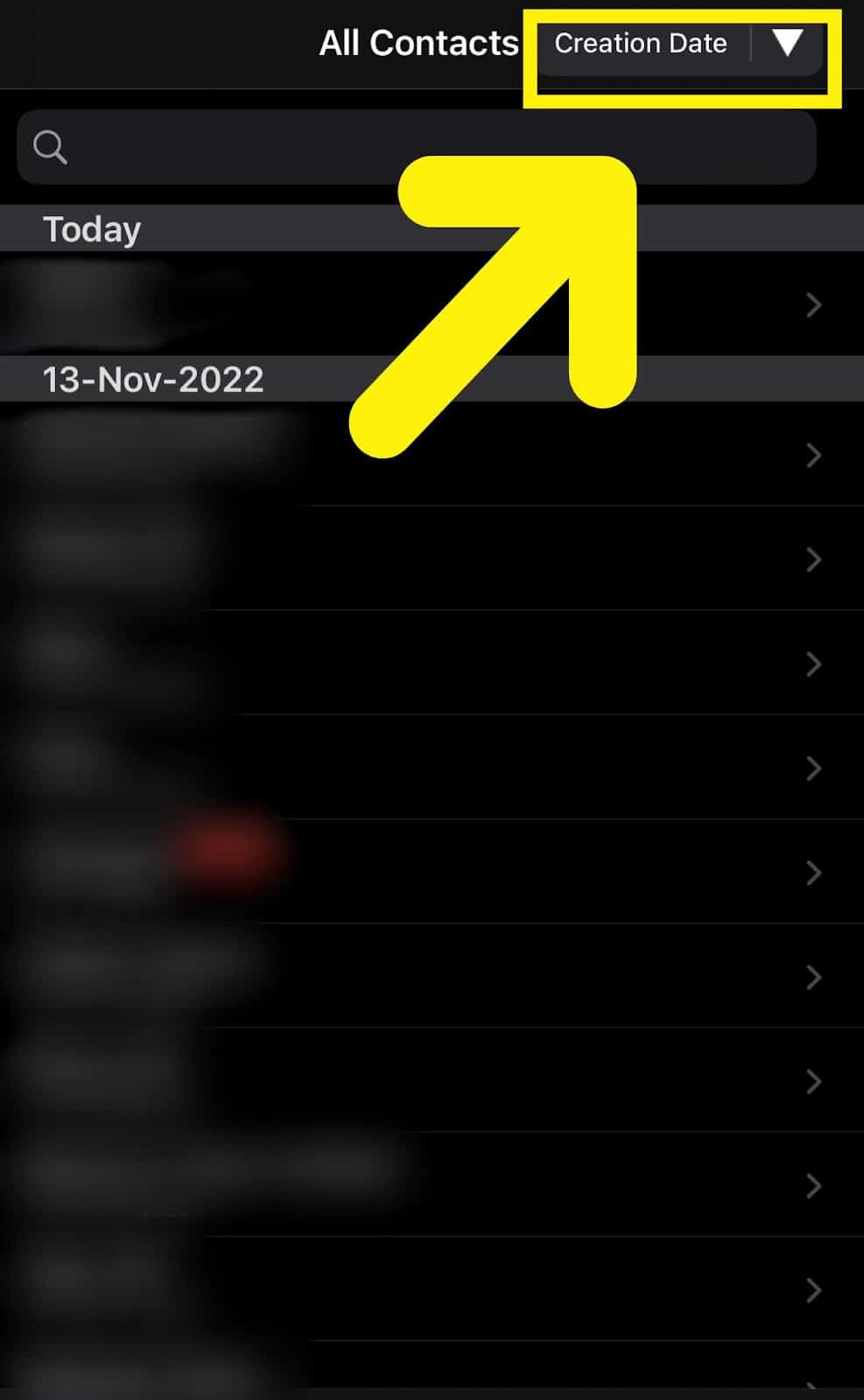 Tippen Sie auf das Pfeilsymbol, um die kürzlich hinzugefügten Kontakte auf Ihrem iPhone anzuzeigen.
Tippen Sie auf das Pfeilsymbol, um die kürzlich hinzugefügten Kontakte auf Ihrem iPhone anzuzeigen.
Kürzlich hinzugefügte Kontakte auf ein neues iPhone übertragen
Sie können auch kürzlich hinzugefügte Kontakte auf Ihr aktualisiertes iPhone übertragen, indem Sie unseren 2 Schritt-für-Schritt-Methoden folgen.
Methode Nr. 1: Verwenden von iCloud
Um kürzlich hinzugefügte Kontakte mithilfe von iCloud auf das iPhone zu übertragen, befolgen Sie diese Schritte.
Öffnen Sie Einstellungen. Tippen Sie auf Ihr Profil. Tippen Sie auf „iCloud“. Tippen Sie auf „Alle anzeigen“ und schalten Sie die Schaltfläche neben„Kontakte“ um. Melden Sie sich auf Ihrem neuen iPhone an mit Ihrem iCloud-Konto und öffnen Sie die Kontakte-App. Wischen Sie nach unten, um Ihre kürzlich hinzugefügten Kontakte auf Ihrem neuen iPhone zu aktualisieren und anzuzeigen.
Tippen Sie auf „iCloud“. Tippen Sie auf „Alle anzeigen“ und schalten Sie die Schaltfläche neben„Kontakte“ um. Melden Sie sich auf Ihrem neuen iPhone an mit Ihrem iCloud-Konto und öffnen Sie die Kontakte-App. Wischen Sie nach unten, um Ihre kürzlich hinzugefügten Kontakte auf Ihrem neuen iPhone zu aktualisieren und anzuzeigen.
Methode Nr. 2: Verwenden von iTunes
Mit diesen Schritten ist es auch möglich, Ihre kürzlich hinzugefügten Kontakte mithilfe von iTunes auf Ihr neues iPhone zu übertragen.
Stecken Sie das neue iPhone in Ihr Desktop-PC oder Laptop. Öffnen Sie iTunes. Wählen Sie das iPhone Symbol. Klicken Sie auf “Info”. Aktivieren Sie das Kontrollkästchen neben“Kontakte synchronisieren mit”.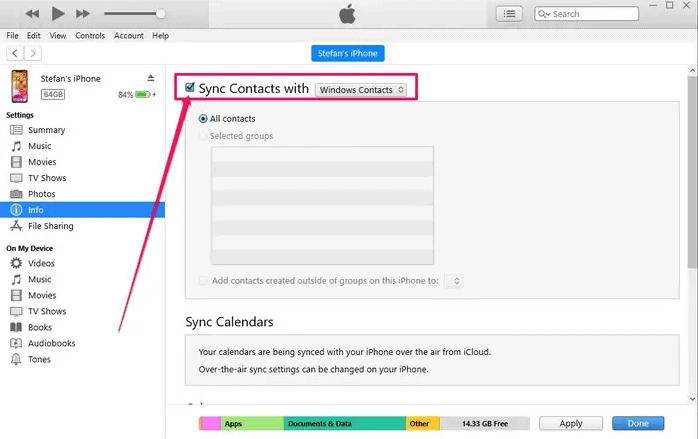 Wählen Sie „Übernehmen“, um Ihre kürzlich hinzugefügten Kontakte auf Ihr neues iPhone zu übertragen.
Wählen Sie „Übernehmen“, um Ihre kürzlich hinzugefügten Kontakte auf Ihr neues iPhone zu übertragen.
Zusammenfassung
In dieser Anleitung haben wir besprochen, wie kürzlich hinzugefügte Kontakte auf einem iPhone angezeigt werden. Wir haben auch darüber gesprochen, alle Kontakte auf ein neues iPhone zu übertragen.
Hoffentlich ist Ihre Frage damit beantwortet und Sie müssen nicht durch Ihre Kontaktliste scrollen, um denjenigen zu finden, den Sie kürzlich kontaktiert haben.
Häufig gestellte Fragen
Wie füge ich einen neuen Kontakt auf meinem iPhone hinzu?
Um einen neuen Kontakt auf einem iPhone hinzuzufügen, öffnen Sie die Telefon-App und geben Sie die Nummer ein, die Sie hinzufügen möchten. Wählen Sie als Nächstes „Kontakt hinzufügen“ und dann „Neuen Kontakt erstellen“. Geben Sie abschließend den Namen und andere Details in die Felder ein und tippen Sie auf „Fertig“.